Draw.io是一款免费的在线绘图工具,为用户提供了高质量的绘图平台,并且可以自由地修改和定制Draw的代码,为用户提供了更大的灵活性和可扩展性,所以Draw.io软件为用户带来了不错的体验,当用户在使用Draw.io软件时,会在图表画布上绘制出多个形状,这个时候为了形状分布的更加美观,便问到Draw.io怎么将多个形状之间的间距设置一致的问题,这个问题其实是很好解决的,用户直接在编辑页面上打开格式窗口,接着在调整图形选项卡中按下等距分布板块中的垂直按钮即可解决问题,详细的操作过程是怎样的呢,接下来就让小编来向大家分享一下Draw.io将多个形状之间的间距设置一致的方法教程吧。

1.用户在电脑桌面上打开Draw.io软件,并来到图表的编辑页面上来进行设置

2.在页面左侧的工具栏中依次选择多个形状工具,如图所示,可以看到页面上成功添加的多个形状

3.接着用户需要按下ctrl键将多个形状全部选中,这样可以按照自己的需求来设置多个形状之间的间距

4.这时用户在页面右侧可以看到打开的格式窗口,需要将选项卡切换到调整图形选项卡上

5.然后找到等距分布板块并按下其中的垂直选项和水平选项即可解决

6.如图所示,用户可以看到当前的多个形状成功等距排布了

Draw.io软件让用户可以创建多种类型的图表,当用户在图表画布上绘制多个形状时,就可以根据自己的需求将形状之间的间距设置一致,简单的在格式窗口中找到调整图形选项卡,接着按下等距分布板块中的垂直按钮即可解决问题,因此感兴趣的用户可以来看看小编的教程。
 steam怎么退款申请退款
steam怎么退款申请退款
steam的游戏都是需要花费购买的,而然一些玩家觉得买的游戏不......
 win10专业版中如何使用控制面板查找Wi-F
win10专业版中如何使用控制面板查找Wi-F
win10专业版中如何使用控制面板查找Wi-Fi密码 要在Windows 10上查看......
 如何在 Windows 11 上下载 KB5010795 并安装
如何在 Windows 11 上下载 KB5010795 并安装
如果您没有在系统上自动获得此补丁,这里有几种方法可以确保......
 更换硬盘的步骤说明:更换硬盘时要注意
更换硬盘的步骤说明:更换硬盘时要注意
存储设备的更换是一项相对常见的电脑维护任务,但对于很多用......
 Edge浏览器设置海外HTTP代理的方法
Edge浏览器设置海外HTTP代理的方法
当电脑浏览器越来越多的时候,每一个浏览器的竞争率也是大大......

Origin是一款可以函数绘图软件,你可以在软件中通过制作自己制作函数表格,根据表格中的内容进行绘制图表,对于数据分析方面是非常仔细的,并且还支持各种各样的2d及3d图形,但是这款软...
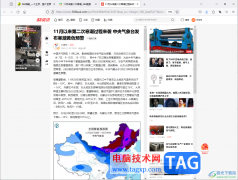
浏览器是我们操作电脑必须要使用到的一款操作软件,其中有edge浏览器、谷歌浏览器、360浏览器或者是火狐浏览器等,这几种浏览器都是目前十分火热的浏览,今天小编来讲解一下火狐浏览器...
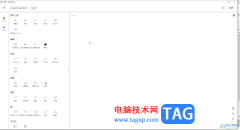
GeoGebra几何画板是一款非常好用的专业绘图类软件,其中的功能非常强大,很多小伙伴都在使用。如果我们想要在GeoGebra几何画板中快速得到图形的面积,小伙伴们知道具体该如何进行操作吗,...
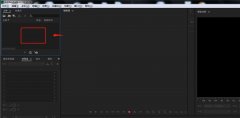
最近不少伙伴咨询AU中怎样设置最后应用效果组效果的操作,今天小编就带来了AU中设置最后应用效果组效果的教程操作步骤,感兴趣的小伙伴一起来看看吧!...
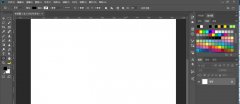
使用ps用户知道透视参考线在哪找吗?想必有的网友还不太了解的,为此,今日小编带来的这篇文章就为大伙分享了PS快速画出一点透视参考线的技巧,一起来看看吧。...
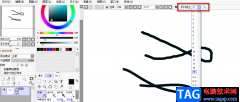
很多小伙伴在选择绘画软件的时候都会优先考虑sai软件,因为这款软件可以免费安装并且占用内存十分的小,只需要3M。它的功能十分的丰富,我们可以在sai中使用各种工具对画布进行绘制以及...

在需要剪辑视频时很多小伙伴都会选择使用剪映这款软件,该软件功能丰富,操作简单,对于初学视频剪辑的小伙伴来说非常容易上手。在初学视频剪辑时我们可以使用剪映中的一些模板帮助我...

当用户在使用小米手机时,可以根据自己的需求来设置相关的功能,给用户带来了许多的便利,在这款手机中还有着许多的优势吸引着用户前来使用,总的来说小米手机是一款很不错的移动设备...
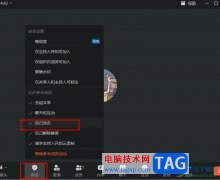
很多小伙伴在使用钉钉开启线上会议时经常会遇到各种各样的问题,例如在进行线上会议时,由于每个人的昵称不同,可能会出现不好统计参会人员名单的情况,这时我们就需要让参会人员进行...
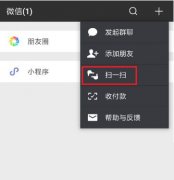
现在微信是用的越来越广泛了,在惠普DeskJet2700打印机中怎么使用微信云打印呢?很多人不知道如何操作?今日为你们带来的文章是关于惠普打印机使用微信云打印图片的方法,还有不清楚小伙伴...

GeoGebra是一款非常受欢迎的动态数学软件,曾获得多个教育软件大奖,很多小伙伴都在使用。如果我们需要在GeoGebra中绘制函数图像,小伙伴们知道具体该如何进行操作吗,其实操作方法是非常...

完美解码播放器是一款全能的音视频播放软件,我们在该软件中可以进行各种视频格式的文件的播放操作,有时候有的小伙伴突发奇想,想要将导入到完美解码播放器中的视频进行旋转操作,那...
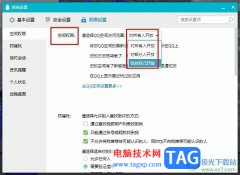
很多小伙伴在日常生活中都离不开QQ这款软件,在QQ中我们可以和好友进行文字、语音或是视频通话,还可以传送文档、图片或是表情包等,功能十分的丰富。在使用QQ的过程中,有的小伙伴不喜...
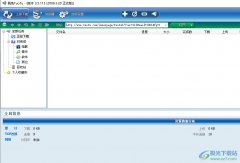
脱兔是一款支持互联网上所有主流下载协议的下载软件,它支持http、bt、emlue等资源的跨协议下载,很适合下载各种资源文件,因此脱兔软件深受用户的喜爱,成为了热门的下载工具之一,当用...
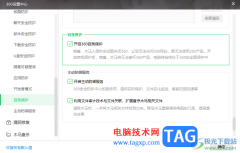
当我们在操作电脑的时候,难免会遇到病毒、木马侵入的情况,那么就可以通过360安全卫士进行防护操作,当电脑中被植入病毒之后,那么我们在访问网页的时候,可能就会出现无法访问和浏览...